PDFelement: un poderoso y sencillo editor de archivos PDF
¡Comienza con la forma más fácil de administrar archivos PDF con PDFelement!
Muchos usuarios de PDF batallan para usar herramientas de conversión PDF a Word porque vienen con muchas opciones; sin embargo, cuando usas el conversor PDF Candy PDF a Word, todos estos problemas desaparecen. El proceso es tan directo como puede serlo, incluso si puede haber más desventajas. ¿Pero por qué usar un conversor en primer lugar? Bueno, esto es porque documentos en Word son más fáciles de editar ya que la mayoría de nosotros estamos familiarizados con herramientas como MS Word y Google Docs. En algunos casos, puedes querer modificar varios trozos de contenido en un PDF, para lo cual necesitas herramientas especiales. Entonces, cuando conviertas usando Candy PDF a Word, el proceso se vuelve más fácil.
Veamos al detallado proceso de Candy PDF a Word para entender por qué es una gran herramienta. Después de eso, será momento para el bonus, ¡así que sigue leyendo!
En este artículo
Parte 1. ¿Qué te puede ofrecer PDF Candy?
Una de las funciones más atractivas de la herramienta de conversión PDF Candy a Word es el hecho de que es 100% en línea. Esto significa que no necesitas descargar nada más que el archivo procesado al final de la conversión. No instalación y no problemas con versiones y actualizaciones.
La IU o interfaz de usuario es extremadamente amistosa con el usuario, lo que es la razón por la que la conversión de Word Candy PDF y herramientas PDFs asociadas son tan populares con usuarios. La página principal tiene una apariencia limpia pero funcional que proporciona con un acceso de solo un clic para varias herramientas que el conversor PDF a Word Candy tiene que ofrecer. Verás un menú como cuadrícula con todas las herramientas dispuestas convenientemente. Algunas de las mejores herramientas incluyen:
- Conversor PDF a Word
- PDF Editor
- Otras opciones de conversión PDF
- Compresión PDF
- Organización de PDF (Separar, Unir, Organizar Páginas, etc.)
- Numeración de páginas
- Extraer PDF - imágenes y texto
- eFirma, y mucho más
PDF Candy es gratis de usar, pero con unas cuentas limitaciones como el tamaño de archivo máximo soportado o el número de tareas que puedes desempeñar por hora. Registrarse es sencillo, también, ya que todo lo que necesitas es dar clic en el botón de Registro y llenar tu información. Una vez que inicies sesión, puedes proceder a usar el conversor que Candy PDF a Word ofrece para su uso en línea. Eso es lo que veremos a continuación.
Cómo Convertir PDF a Word con PDF Candy
Paso 1 Carga el archivo PDF
Primero, ve al enlace de PDF Candy conversión PDF a Word: https://pdfcandy.com/pdf-to-word.html
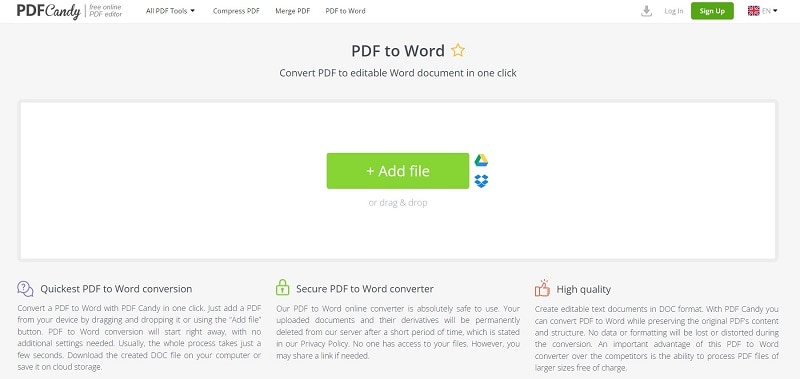
Después, da clic en el botón de "Agregar archivo" o arrastra y suelta el archivo en la IU.
Espera para que la carga se complete.
Paso 2 Convierte el archivo
Una vez que la carga está completa, la herramienta de conversión Candy PDF a Word comenzará automáticamente a convertir el archivo.
Espera hasta que veas la página final con las opciones de descarga y compartir.
Paso 3 Descarga el archivo Word
Cuando veas el botón de Descarga, significa que tu archivo se procesó y está listo.
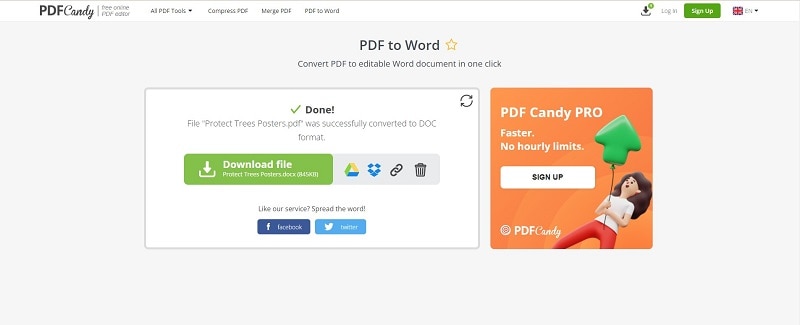
Da clic en el botón y guarda el archivo Word en la carpeta deseada.
PDF Candy ventajas y desventajas
Claro, cada herramienta tiene sus ventajas y desventajas, y PDF Candy PDF a Word no es la excepción. Aquí hay un rápido vistazo de lo que nos gustó y lo que puede mejorar.
Ventajas
Conveniencia en línea
Amplias herramientas PDF
Funcionalidad robusta
IU amistosa con el usuario - fácil de navegar
Desventajas
No soporta archivos muy grandes
La versión gratis es limitada
Requiere un navegador moderno
Requiere una conexión estable
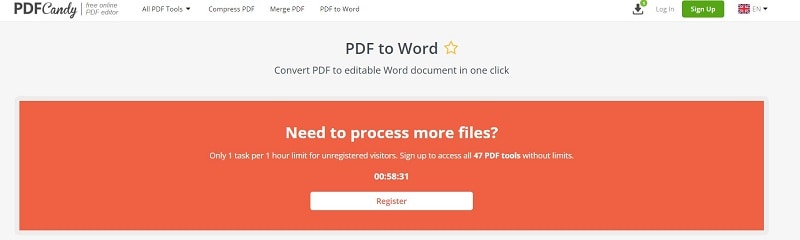
Como puedes ver, las ventajas son muchas pero también lo son las desventajas. Por eso muchos usuarios de la herramienta PDF Candy PDF a Word buscarán alternativas que puedan instalar, porque la utilidad de un software instalado es usualmente más poderosa y puede manejar cargas de trabajo más pesadas porque toma directamente recursos de tu hardware como el CPU y GPU. ¡Y esto nos trae a la sección de bonus!
Bonus: Convertir PDF a Word con PDFelement (El Experto en PDF)
Wondershare PDFelement es un conversor PDF a Word versátil y poderoso como PDF Candy pero es ampliamente diferente. Es una solución PDF todo en uno con montones de funciones avanzadas que ayudarán a atravesar las cargas de trabajo más duras y pesadas de una manera fluída.
Funciones que Resaltan de PDFelement:
- Editor PDF completamente desarrollado
- Convertir a y desde PDF - cientos de formatos compatibles
- Compatible con varias plataformas - Win, Mac, iOS, Android, Web
- Herramientas Avanzadas como OCR, redacción, numeración de páginas, etc.
- Organización de archivos
- Organización de páginas
- Firma digital y electrónica
- Hacer sencilla la creación y organización de formularios
La mejor parte es que cada nueva iteración de PDFelement viene con más y más funciones y herramientas. Además, la IU tiene una actualización cada cierto tiempo y se asegura que siempre sea intuitiva y amistosa con el usuario incluso para las tareas más complejas. La mejor parte es que puedes usarlo gratis con muy pocas limitaciones, como una marca de agua que se agrega a los archivos procesados. Si necesitas un uso sin restricciones, puedes mejorarlo a bajo precio. De hecho, este es uno de los aspectos de PDFelement que lo hace el mejor en utilidad PDF, y es usualmente mencionado como una de las más baratas alternativas a herramientas caras como Adobe Acrobat DC/Pro DC.

![]() Impulsado por IA
Impulsado por IA
Pasos para Usar PDFelement para Convertir PDF a Word:
Paso 1 Arranca PDFelement
Después de instalar PDFelement, da clic en el ícono para arrancarlo. La extremadamente rápida página aparecerá en un par de segundos, mostrando la página principal.
Paso 2 Importa el PDF
Después, da clic en el módulo de Convertir que puedes ver en tu pantalla principal. Selecciona tu PDF desde su ubicación en la carpeta.
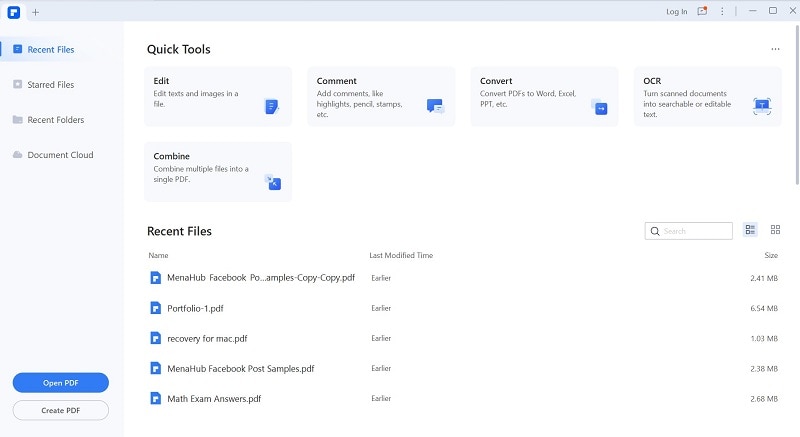
Paso 3 Conversión automática
Si tu PDF es editable, PDFelement automáticamente convertirá el PDF a Word. Se te pedirá guardar el archivo Word. Hazlo ahora. ¡Eso es todo!
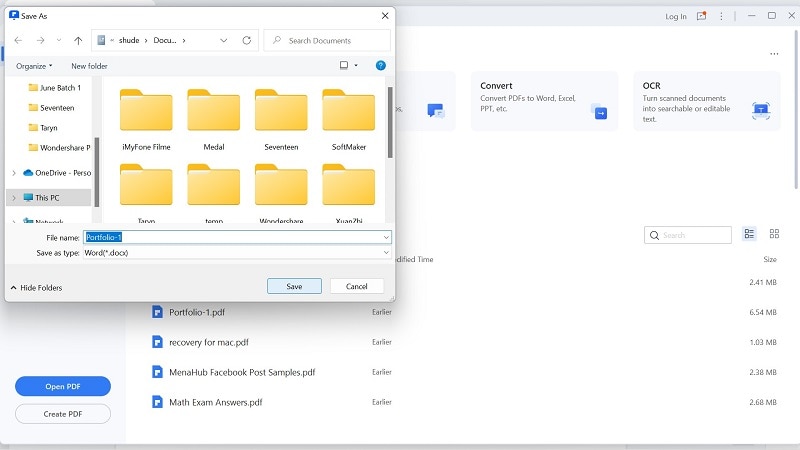

![]() Impulsado por IA
Impulsado por IA
Simplifica tu Solución PDF con PDFelement
Probablemente la mejor función de Wondershare PDFelement es que cada tarea se hace tan simple que incluso un niño puede hacerlo. Borra eso - los niños saben más que los adultos hoy en día, ¡especialmente cuando se trata de tecnología! Digamos que cualquier persona con poco conocimiento sobre usar aplicaciones en Windows o Mac pueden hacerlo con facilidad. Entonces, ¿en qué escenarios es útil PDFelement? Vamos a ver…
- Modificar el contenido de un documento PDF sin tener que convertirlo a Word
- Convertir a otros formatos nativos para propósitos específicos, como imágenes, HTML, etc.
- Creando archivos PDF desde prácticamente cualquier documento o formato de imagen
- Unir y separar archivos, y organizar páginas PDF (grandioso para estudiantes y profesionales)
- OCR - convertir PDFs escaneados a archivos editables o que se pueden buscar
- PDF/A creación - estándar ISO para archivar documentos
- Firma electrónica - acelera el flujo de trabajo de firmar algo digitalizando el proceso
Como puedes ver, PDFelement puede mejorar mucho tu productividad, ya sea para uso personal, propósitos oficiales, o académicos. Su versatilidad está a la par solo de su costo, y con PDFelement de tu lado, ninguna tarea PDF es muy pequeña o muy grande. Llevate a casa PDFelement el día de hoy y transforma tu vida digital para hacerla más sencilla y más eficiente.

![]() Impulsado por IA
Impulsado por IA

